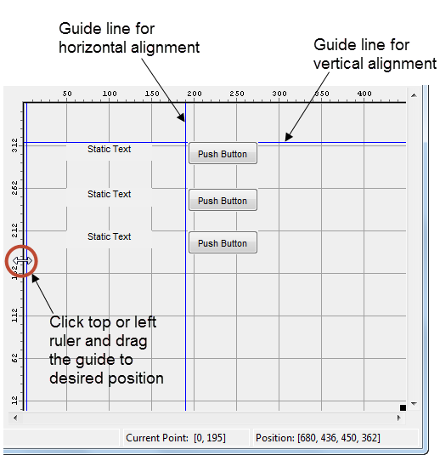Инструмент Align Objects позволяет объектам положения друг относительно друга и настраивать интервал между выбранными объектами. Заданные операции выравнивания применяются ко всем компонентам, которые выбраны, когда вы нажимаете кнопку Apply. Чтобы открыть инструмент Align Objects в Редакторе Компоновки GUIDE, выберите Tools> Align Objects.
Чтобы выбрать несколько компонентов, у них должен быть тот же родительский элемент. Таким образом, они должны содержаться в той же фигуре, панели или группе кнопок.
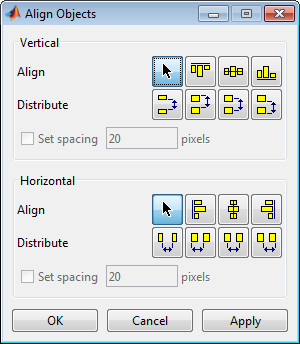
Инструмент Align Objects обеспечивает два типа операций выравнивания:
Выровняйтесь — Выравнивают все выбранные компоненты к единственной ссылочной строке.
Распределите — Пробел все выбранные компоненты однородно друг относительно друга.
Оба типа выравнивания могут быть применены в вертикальных и горизонтальных направлениях. Во многих случаях лучше применить выравнивания независимо к вертикальному и горизонтальному использованию двух отдельных шагов.
Там являются и вертикальными и горизонтальный, выравнивают опции. Каждая опция выравнивает выбранные компоненты к ссылочной строке, которая определяется ограничительной рамкой, которая заключает выбранные объекты. Например, следующее изображение области размещения показывает ограничительную рамку (обозначенный пунктирной линией) сформированный тремя выбранными кнопками.

Все выровнять опции (вертикальная верхняя часть, центр, нижняя часть и оставленная горизонталь, центр, право) помещают выбранные компоненты относительно соответствующего края (или центр) этой ограничительной рамки.
Распределительные компоненты добавляют равный пробел между всеми компонентами в выбранной группе. Распределить опции действуют в двух различных режимах:
Поведение по умолчанию — MATLAB® распределяет пробел одинаково среди компонентов в ограничительной рамке.
Установите флажок разрядки Set — Вы задаете количество пикселей между каждым компонентом.
Оба режима позволяют вам задать, как интервал измеряется, как обозначено названиями кнопок на инструменте выравнивания. Эти опции включают интервал, измеренный относительно следующих краев:
Вертикальный — внутренний, верхняя часть, центр и нижняя часть
Горизонталь — внутренний, оставленный, центр и право
В GUIDE, как в MATLAB обычно, вы видите, и установите свойства большинства компонентов с помощью Инспектора свойств. Чтобы открыть его из Редактора Компоновки GUIDE, сделайте любое следующее:
Выберите компонент, который вы хотите осмотреть, или дважды кликнуть его, чтобы открыть Инспектор свойств и принести ему к переднему плану
Выберите View> Property Inspector.
Нажмите кнопку Property Inspector ![]()
Окно Property Inspector открывается, отображая свойства выбранного компонента. Например, вот представление свойств кнопки.
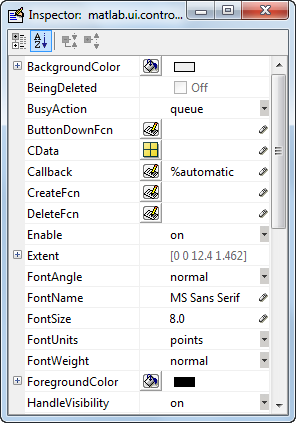
Прокрутите вниз, чтобы видеть дополнительные свойства. Кликните по любому значению свойства или значку, чтобы установить его значение.
Инспектор свойств обеспечивает контекстно-зависимую справку для отдельных свойств. Чтобы видеть определение какого-либо свойства, щелкните правой кнопкой по имени или значению в Инспекторе свойств и нажмите, What - Это? пункт меню, который появляется. Контекстно-зависимое окно справки открывает отображение определения свойства.
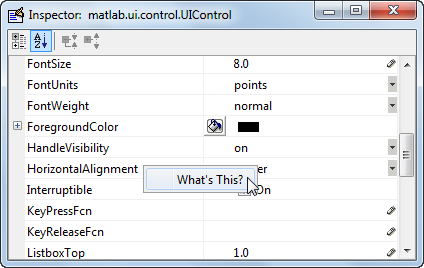
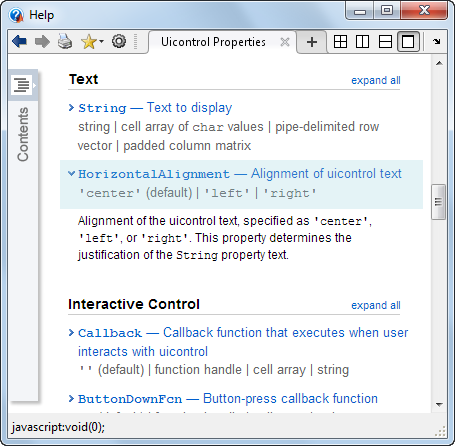
Инспектор свойств позволяет вам выровнять компоненты путем установки их свойств Position. Свойство Position компонента является четырехэлементным вектором, который задает размер и местоположение компонента: [расстояние от левого, расстояние от нижней части, ширины, высота]. Значения даны в модулях, заданных свойством Units компонента.
Выберите компоненты, которые вы хотите выровнять.
Выберите View> Property Inspector или нажмите кнопку Property Inspector![]() .
.
В Инспекторе свойств, прокрутке к свойству Units и примечанию его текущая установка, затем изменяют настройки к inches.
Прокрутите к свойству Position. Эти данные показывают свойство Position для нескольких компонентов, одного размера.
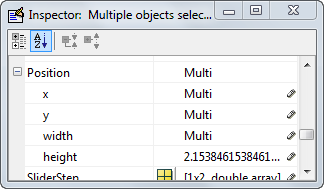
Измените значение x, чтобы выровнять их левые стороны. Измените значение y, чтобы выровнять их базовые края. Например, установка x к 2,0 выравнивает левые стороны компонентов в 2 дюймах от левой стороны окна.
Когда компоненты выравниваются, возвращают свойство Units к его исходной установке.
Область размещения отображает сетку и линейки, чтобы упростить расположение компонентов. Линии сетки расположены с интервалами в интервалах на 50 пикселей по умолчанию. Размер каждого пикселя является 1/96-м из дюйма в системах Windows® и 1/72-м из дюйма в системах Макинтоша. В системах Linux® размер пикселя определяется вашим системным разрешением.
Можно опционально включить привязку к сетке, которая вызывает любой объект, который перемещен близко к линии сетки, чтобы перейти к той строке. Привязка к сетке работает с или без видимой сетки.
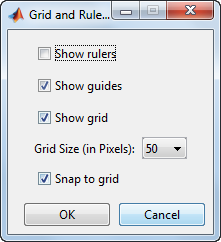
Используйте Сетку, и диалоговое окно Линеек (выберите Tools> Grid и Rulers) к:
Управляйте видимостью линеек, сетки и направляющих линий
Установите интервал сетки
Включите или отключите привязку к сетке
Редактор макетов имеет и вертикальную и горизонтальную привязку - к направляющим линиям. Компоненты привязываются к строке, когда вы перемещаете их близко к строке.
Направляющие линии полезны когда это необходимо, чтобы установить ссылку для выравнивания компонента в произвольном местоположении в Редакторе макетов.
Чтобы создать направляющую линию, кликните по главной или покинутой линейке и перетащите строку в область размещения.